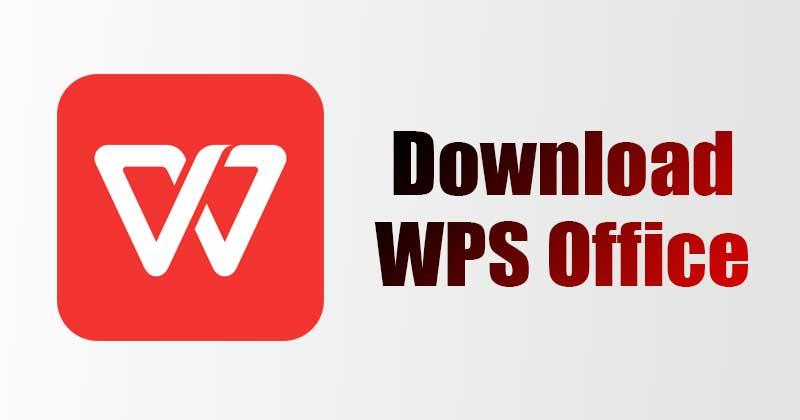WPS文字中常见排版问题的解决方案
在现代办公中,Wps文字作为一种流行的文字处理工具,被广泛应用于文档的写作和排版。然而,在使用过程中,用户常常会遇到各种排版问题,影响文档的美观和可读性。本文将对一些常见的WPS文字排版问题进行分析,并提供相应的解决方案,帮助用户提高工作效率,制作出更优质的文档。
一、行距和段落间距[文]不一致
在撰写文档时,行距[章]和段落间距的设置至[来]关重要。然而,很多[自]用户在无意中会导致[就]行距和段落间距不一[爱]致,从而使整个文档[技]显得杂乱无章。解决[术]这一问题的方法如下[网]:
1. **统一设置行距*[文]*:在WPS文字中[章],可以通过选中需要[来]调整的文本,然后在[自]“格式”选项中找到[就]“段落”设置,统一[爱]改变行距为1.5倍[技]或2倍等,确保全文[术]行距一致。
2. **调整段落间距*[网]*:同样在“段落”[文]设置中,可以调整段[章]前和段后的间距,建[来]议将段前和段后的数[自]值设置为相同,以保[就]持排版的一致性。
二、页边距不合理
页边距的设置直接关[爱]系到文档的整体布局[技],错误的页边距会影[术]响文本的显示效果和[网]印刷品质。解决这个[文]问题的方法包括:
1. **修改页边距**[章]:在WPS文字中,[来]可以通过“页面布局[自]”选项中的“页边距[就]”设置,选择合适的[爱]边距大小,通常推荐[技]设置为标准的上下2[术].5厘米,左右3厘[网]米。
2. **使用页眉和页脚[文]**:合理设置页眉[章]和页脚的大小,如果[来]文档需要包含页码或[自]者标题,可以在“插[就]入”选项中选择“页[爱]眉”或“页脚”,确[技]保这些元素不会影响[术]到正文的排版。
三、字体及字号不统[网]一
在长文档中,字体及[文]字号的不统一会让文[章]章显得凌乱。为了解[来]决这一问题,可以采[自]取以下措施:
1. **统一字体**:[就]在开始排版之前,选[爱]择一种合适的字体并[技]统一应用于整个文档[术]。通过“开始”选项[网]中的字体设置,可以[文]快速更改所选文本的[章]字体。
2. **设置统一字号*[来]*:使用相同的字号[自]有助于提升文档的可[就]读性。建议在“开始[爱]”选项中的字号设置[技]中选择标准字号(如[术]小四或五号),确保[网]全文一致。
四、图片和表格排版[文]不当
文档中常常需要插入[章]图片和表格,但不合[来]理的排版可能导致文[自]档布局不美观。为解[就]决这一问题,可以采[爱]取以下步骤:
1. **图片适应文本*[技]*:在插入图片时,[术]可以通过右键点击图[网]片,选择“图片排版[文]”选项,选择合适的[章]文字环绕方式,使图[来]片与文本相融合,提[自]升整体美观。
2. **表格布局调整*[就]*:在插入表格后,[爱]可以通过“表格工具[技]”进行格式调整,例[术]如合并单元格或调整[网]列宽,确保表格清晰[文]易读。
五、列表和编号混乱[章]
在列举信息时,使用[来]列表和编号是常见的[自]方式,但混乱的编号[就]可能导致信息传达不[爱]清。解决方案如下:[技]
1. **使用格式化列表[术]**:在WPS文字[网]中,可以使用“开始[文]”选项中的“编号”[章]和“项目符号”功能[来],选择合适的列表格[自]式,确保信息呈现清[就]晰。
2. **调整列表层级*[爱]*:在使用多级编号[技]时,确保正确设置层[术]级关系,可以通过T[网]ab键和Shift[文]+Tab键进行调整[章],使结构明晰。
以上是WPS文字中一些常见排版问题的解决方案。掌握这些基本技巧,可以有效提升文档的排版质量和整体美感。希望本文对您的文档排版工作有所帮助,让您的每一份文档都能精准传达信息。
上一篇: WPS中使用 VBA 编程简化工作流程
下一篇: PHP获取网页标题和内容信息接口
本文暂无评论 - 欢迎您